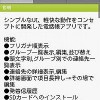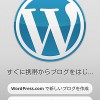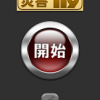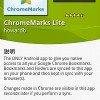PCをXperiaから遠隔操作できる「TeamViewer Free」
本日の記事は「弧を描くARUのスマートフォン」運営者のAruさんからの寄稿記事です。
今日紹介するそのアプリ”TeamViewer”はいろんな意味ですごいんですよ。
どういうアプリかというと、
AndroidスマートフォンでWindowsを使うことができるんですよ(MacもLinuxも)!!
これがあれば夏に発売されるというDocomoのF-07C(めっちゃ気になっていた)とか、超小型パソコンとかいらなくね?
といいたくなりますね(なんせWindowsが手のひらで使うことができるんだもの)。
では早速使ってみましょう。
このアプリはパソコンとスマートフォン双方での設定が必要になります。
【パソコン側の設定】
1.まず最初にTeamViewerをインストールします。
TeamViewerの公式サイトhttp://www.teamviewer.com/ja/index.aspxからソフトウェアをダウンロード&インストール。
初期設定で「個人/商用以外」での使用をデフォルト設定にしましょう。
2.インストールが完了してソフトが起動すると「使用中のID」と「パスワード」が表示されますのでそれをメモしておきましょう。
これでPC側の設定はOKです。
【スマートフォン(Android端末)側の設定】
1.アンドロイドマーケットから「TeamViewer Free」をインストール。
アプリを起動したらメモしておいたIDとパスワードを入力して、「パートナーに接続」をタップします。
もしログインできない場合は、メモしたパスワードではなくPCの設定に使用したパスワードを入力してみてください。


2.接続がうまくいくと、こんな感じでパソコンの画面がXperiaでも表示されるようになります。


<操作方法>
マウス
画面をスライドさせるとそれにあわせてポインタが移動します。画面をタップするとクリックします。
一回タップした後すぐ画面を押し続ければドラッグ&ドロップだったり文字選択することができます。
マウスアイコンをタップすると右クリックします。
画面表示
虫眼鏡のアイコンをタップすると画面の拡大縮小ができます(ピンチインアウトでもできます)。
キーボード
キーボードアイコンをタップするとキーボードが表示されます。
ただ、弱点もいくつかあって、ウェブブラウザを全画面表示してすばやくページダウンすると画面が固まる、
カーソルの移動が面倒、キーボードが日本語入力に非対応・・・等々、まだまだ不具合もあります。
それでもAndroidからWindowsのパソコンを操作できるのですから驚きです。
エクスプローラを開いて操作する程度なら充分に使えるので、
今後の発展に期待したいアプリの1つと言って良いくらいのアプリです。
ちなみにIPhone版も出ていますがAndroid版とはほぼ同じ仕様だとのことです。
というわけで、Aruでした!
↓ダウンロードはこちらからどうぞ。

QRコードの読み取りについてはこちら⇒QRコードスキャナー
アンドロイド端末からはこちら⇒http://market.android.com/search?q=pname:com.teamviewer.teamviewer.market.mobile